1、首先, 我们将手机调整到需要截屏的界面上。比如如图这样,准备截“设置”这个界面。

2、然后,我们将顶部的选项栏拖动下来,点击截屏即可。如果觉得不好用,可以使用 功能键+调小音量键 来快速截屏。功能键,就是手机左下角的那个键。
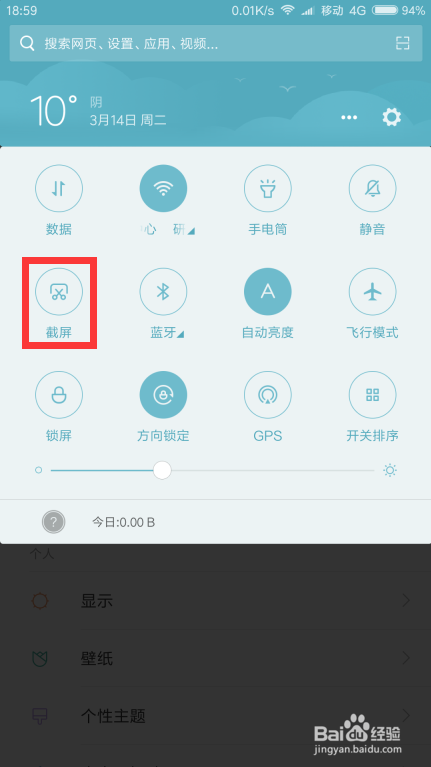
3、完成截屏时,如图所示。这个时候,如果不做任何操作的话,就会截一个正常尺寸的图。如果我们要截长屏又怎么做?很简单,点击右上角那个小缩略图,注意缩略图存在时间较短,要点击的话趁早。

4、这个时候,手机就会出现如图所示的界面。然后我们就可以点击“截长屏”了。

5、手机会显示“正在截长屏”,可以不用管它,也可以随时“结束截长屏”。

6、完成了截长屏之后,我们就可以查看了,编辑,或者发送了。效果还是相当不错的。

